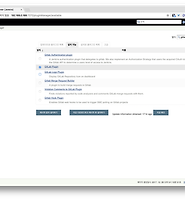| 일 | 월 | 화 | 수 | 목 | 금 | 토 |
|---|---|---|---|---|---|---|
| 1 | 2 | 3 | 4 | |||
| 5 | 6 | 7 | 8 | 9 | 10 | 11 |
| 12 | 13 | 14 | 15 | 16 | 17 | 18 |
| 19 | 20 | 21 | 22 | 23 | 24 | 25 |
| 26 | 27 | 28 | 29 | 30 | 31 |
- Materials
- postgresql
- postgres
- nohup
- Jupyter
- nmap
- 실행권한
- PYTHON
- ssh
- ubuntu
- appium
- insert
- Jupyter Notebook
- perfect
- create table
- centos
- rethinkdb
- GoCD
- appium server
- port forwarding
- nGrinder
- 28015
- kitura
- openpyxl
- STF_PortForwarding
- ftp
- mysql
- SWIFT
- sshpass
- STF
- Today
- Total
don't stop believing
Ubuntu에 Jenkins 설치 본문
Ubuntu에 Jenkins를 설치해 봅시다.
Jenkins도 웹서버니까 현재 Ubuntu에서 사용하는 포트를 확인해 봅시다.
nmap을 알고부터 포트 확인은 nmap만 사용하고 있습니다.
$ sudo apt-get install nmap $ nmap localhost Starting Nmap 7.01 ( https://nmap.org ) at 2017-12-27 22:55 KST Nmap scan report for localhost (127.0.0.1) Host is up (0.000078s latency). Not shown: 989 closed ports PORT STATE SERVICE 21/tcp open ftp 22/tcp open ssh 25/tcp open smtp 80/tcp open http 3690/tcp open svn 8080/tcp open http-proxy 8888/tcp open sun-answerbook 9090/tcp open zeus-admin 9100/tcp open jetdirect 12000/tcp open cce4x 16001/tcp open fmsascon Nmap done: 1 IP address (1 host up) scanned in 0.07 seconds
포트를 사용하고 있는게 많네요.
Jenkins는 7070으로 하겠습니다.
그리고 Jenkins는 java가 필요합니다. java가 설치되어 있는지 버전을 확인합니다.
$ java -version java version "1.8.0_144" Java(TM) SE Runtime Environment (build 1.8.0_144-b01) Java HotSpot(TM) 64-Bit Server VM (build 25.144-b01, mixed mode)
Jenkins 설치를 위한 repository key를 추가합니다.
$ wget -q -O - https://pkg.jenkins.io/debian/jenkins-ci.org.key | sudo apt-key add -
추가가 되었다면 너무도 심플하게 OK 메시지를 볼 수 있습니다.
이번엔 repository를 추가합니다.
$ echo deb https://pkg.jenkins.io/debian-stable binary/ | sudo tee /etc/apt/sources.list.d/jenkins.list
이제 apt-get 업데이트 후 jenkins를 설치합니다.
$ sudo apt-get update $ sudo apt-get install jenkins
설치가 되었다면 Jenkins를 실행하기 전에 포트를 변경해 줍니다.
포트 변경은 /etc/default/jenkins에서 합니다.
$ sudo vim /etc/default/jenkins
파일 안에서 HTTP_PORT를 찾아 7070으로 변경합니다
# port for HTTP connector (default 8080; disable with -1) HTTP_PORT=7070
systemctl을 이용해 jenkins를 실행합니다.
$ sudo systemctl start jenkins
systemctl은 아무런 메시지가 나오지 않습니다. 그래서 status로 상태를 확인해 봐야 합니다.
$ sudo systemctl status jenkins
● jenkins.service - LSB: Start Jenkins at boot time
Loaded: loaded (/etc/init.d/jenkins; bad; vendor preset: enabled)
Active: active (exited) since Wed 2017-12-27 23:23:36 KST; 16min ago
Docs: man:systemd-sysv-generator(8)
이제 브라우저를 열고 http://<서버 IP>:7070을 열어봅시다.
혹시 아래와 같이 Jenkins가 보이지 않는다면 sudo systemctl stop jenkins로 중지했다 다시 시작해 보세요.
보안인증 같은 겁니다.
/var/lib/jenkins/secrets/initialAdminPassword 이 경로에 있는 password를 확인해서 입력하라고 합니다
$ sudo cat /var/lib/jenkins/secrets/initialAdminPassword ea8bf9587578432c9e00950d981046fb
저 암호같은 문자를 Administrator password 입력란에 복사하고 Continue를 클릭합니다.
그러면 다음 화면이 나옵니다. 일단 처음 설치하는 거라 Install suggested plugins를 클릭합니다.
기본 플러그인들이 설치됩니다.
Plugin이 설치가 끝나면 유저 생성 화면이 보입니다. 자주 사용하는 계정과 비번을 입력합니다.
Save and Finish를 클릭하면 설정이 완료된 화면이 보입니다.
Start using Jenkins 버튼을 클릭해 Jenkins 화면으로 들어갑니다.
여기까지가 Jenkins 기본 설치였습니다.
'Tools > Jenkins' 카테고리의 다른 글
| Gitlab에 연결해 빌드하기 (0) | 2017.12.28 |
|---|